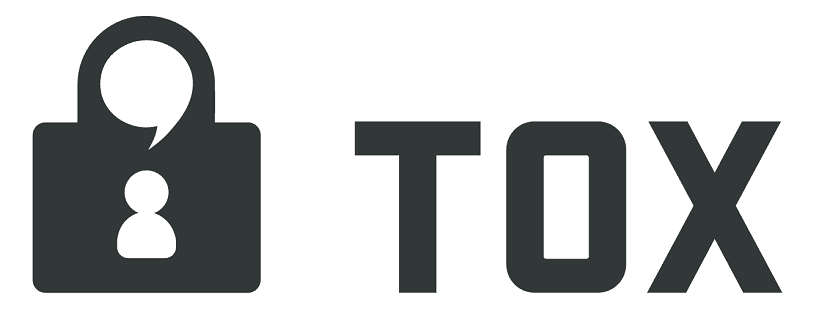
Настоящее время использование клиентов обмена мгновенными сообщениями стало довольно популярным и это в значительной степени в смартфонах, даже некоторые из наиболее важных приложений для обмена сообщениями имеют свою версию для операционных систем настольных компьютеров.
Все это тоже стало точкой атаки для получения информации. актуально для хакеров, До этого также появились некоторые приложения для обмена мгновенными сообщениями, ориентированные на конфиденциальность.
Поэтому Сегодня мы поговорим о qTox. Это полностью клиент обмена мгновенными сообщениями p2p, он поддерживает текст, видео и имеет множество функций безопасности и конфиденциальности.
Протокол Tox имеет открытый исходный код, и проект поощряет разработчиков создавать собственные сторонние приложения AppImage. использовать чат. Из всех клиентов qTox - один из самых популярных.
Tox - это децентрализованная сквозная коммуникация. Для хранилища сообщений пользователя вообще нет центральных серверов.
При использовании Tox на устройстве вам необходимо создать профиль. Другими словами, этот профиль идентифицирует устройство, а не его самого.
Таким образом, вам нужно загрузить и установить клиент Tox на свой компьютер (или qTox UTOX), на свой телефон (или Antox Antidote), а затем создать профиль, и вы сможете общаться со своими друзьями и семьей.
Технически говоря, Tox - это просто основная библиотека, которая предоставляет протокол и API Tox. Есть несколько реализаций Tox. Вот список реализаций для разных платформ.
Linux: qTox, UTOX
Mac OS X: qTox, UTOX.
Windows: qTox, UTOX
Андроид: Антокс
iOS: противоядие
Тем не менее, мы поговорим о том, как установить qTox в наших системах.
Как установить qTox в Linux?
Чтобы иметь возможность установить eЭтот клиент обмена мгновенными сообщениями в нашей системе Необходимо следовать инструкциям, которые мы предоставляем в соответствии с используемым вами дистрибутивом Linux.
Si являются пользователями Debian, Ubuntu, Linux Mint или производных от них дистрибутивов, необходимо установить некоторые зависимости перед компиляцией приложения в системе.
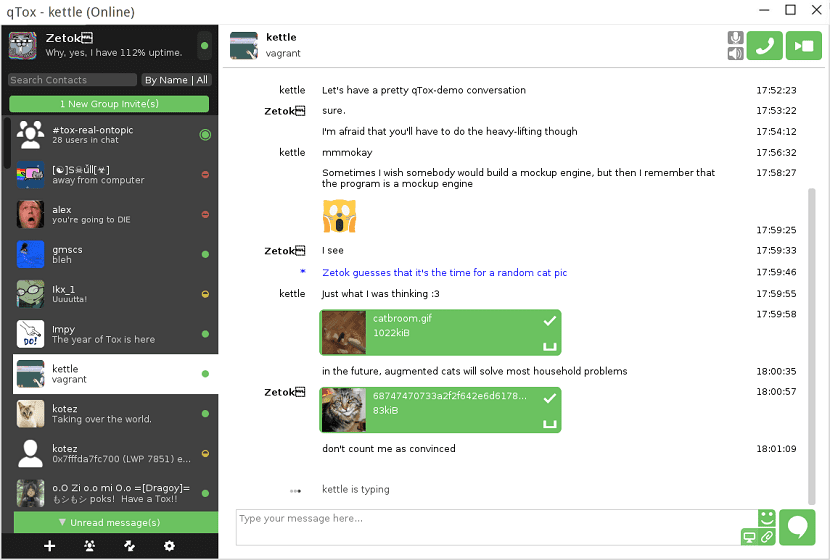
Мы должны открыть терминал и выполнить в нем следующую команду:
sudo apt-get install build-essential cmake libavcodec-dev libavdevice-dev libavfilter-dev libavutil-dev libexif-dev libgdk-pixbuf2.0-dev libglib2.0-dev libgtk2.0-dev libkdeui5 libopenal-dev libopus-dev libqrencode-dev libqt5opengl5-dev libqt5svg5-dev libsodium-dev libsqlcipher-dev libswresample-dev libswscale-dev libvpx-dev libxss-dev qrencode qt5-default qttools5-dev-tools qttools5-dev git
В то время как для Те, кто являются пользователями Fedora и производных, должны установить эти зависимости:
sudo dnf install autoconf automake check check-devel ffmpeg-devel gtk2-devel kf5-sonnet libexif-devel libsodium-devel libtool libvpx-devel libXScrnSaver-devel openal-soft-devel openssl-devel opus-devel qrencode-devel qt5-linguist qt5-qtsvg qt5-qtsvg-devel qt-creator qt-devel qt-doc qtsingleapplication sqlcipher sqlcipher-devel git
Для тех кто Пользователи openSUSE должны установить эти зависимости:
sudo zypper install libexif-devel libffmpeg-devel libopus-devel libQt5Concurrent-devel libqt5-linguist libQt5Network-devel libQt5OpenGL-devel libqt5-qtbase-common-devel libqt5-qtsvg-devel libQt5Xml-devel libsodium-devel libvpx-devel libXScrnSaver-devel openal-soft-devel patterns-openSUSE-devel_basis qrencode-devel sqlcipher-devel sonnet-devel git
Сделал это мы можем приступить к компиляции клиента qTox в нашей системе.
Прежде чем перейти к этому, для пользователей Arch Linux, Manjaro, Antergos или любые производные от Arch Linux, мы можем установить клиент qTox из репозиториев AUR.
Для этого вам нужно только установить помощника, вы можете проконсультироваться следующая статья, где я рекомендую некоторые.
к установить qTox, нам нужно только ввести в терминал следующее:
aurman -S qtox-git
Уже объяснено для Arch Linux и производных, мы переходим к компиляции для других дистрибутивов Linux.
Сначала мы загрузим код с помощью:
git clone https://github.com/qTox/qTox.git
Сейчас мы переходим к входу в каталог и компилируем с:
cd qTox cmake . make -j$(nproc) sudo make install
Как только это будет сделано, мы можем начать использовать qTox в нашей системе.
Нам просто нужно запустить приложение qTox на рабочем столе. После завершения загрузки приложения откроется окно входа в систему. Если у вас уже есть учетная запись Tox, вы можете получить доступ к своей пользовательской информации. Либо нажмите кнопку «Новый профиль», чтобы иметь возможность создать нового пользователя.